怎么查小红书订单?详细教程教你轻松掌握!
小红书作为一个备受年轻人喜爱的社交电商平台,汇集了无数优质商品和真实的用户分享体验。很多小红书用户在进行购物之后,会遇到找不到订单的情况,尤其是面对大促活动期间,订单量激增,更容易产生混乱。如何快速、便捷地找到自己在小红书上的订单呢?这篇文章将为你详细讲解各种订单查询的方法,帮助你快速掌握这项技能!
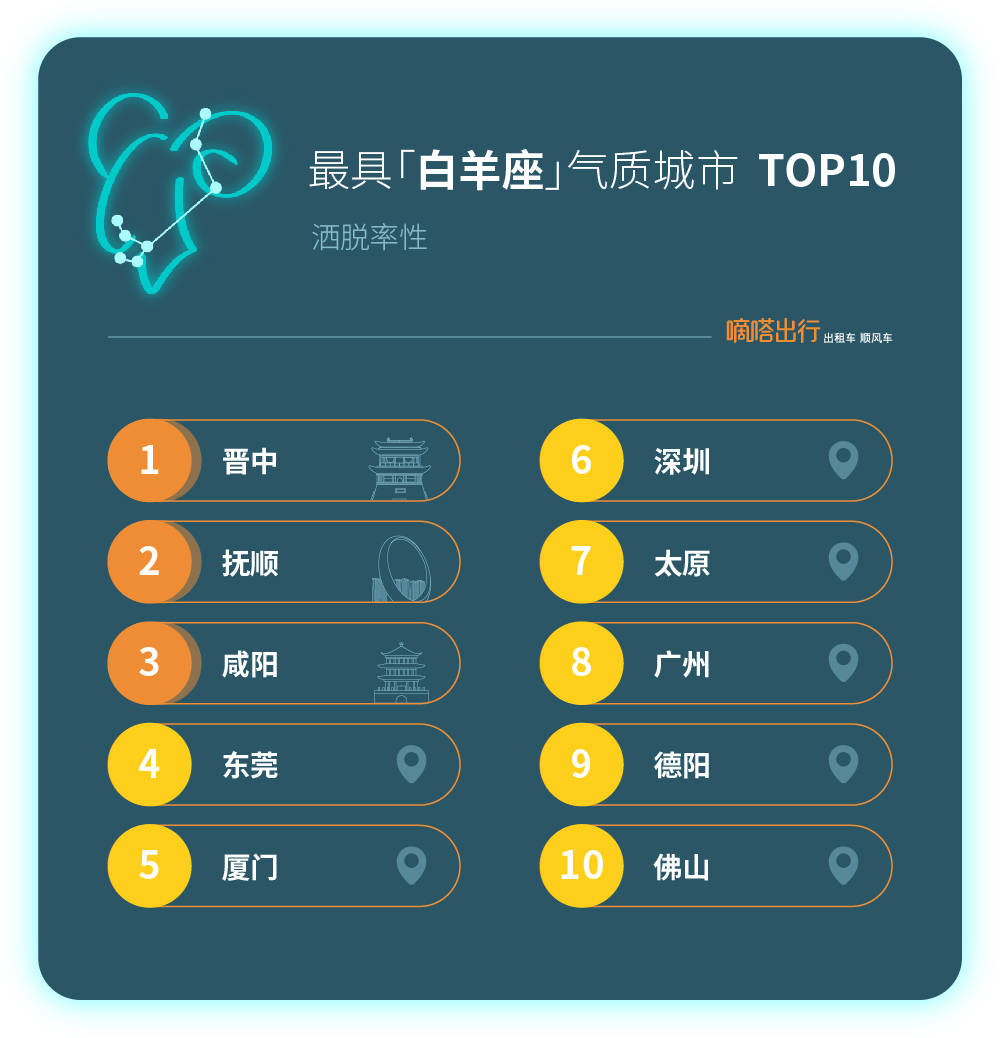
一、从小红书APP查看订单
对于大部分人来说,手机APP是最常用的购物方式,因此从APP中查看订单是最直接也是最方便的方式。以下是详细步骤:
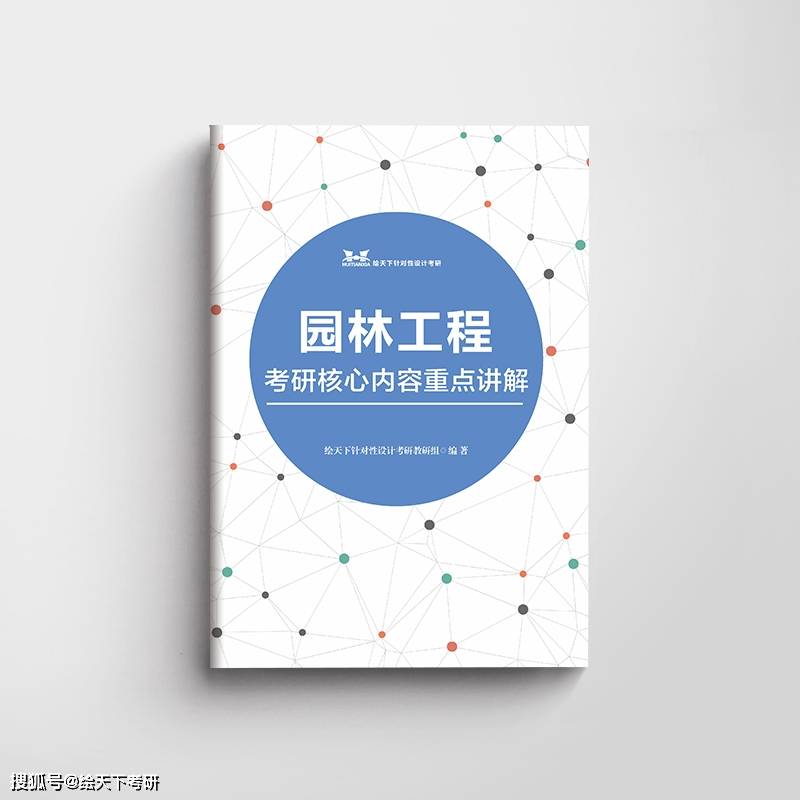
打开小红书APP,并登录账户
确保你已经在小红书APP中登录了自己的账户。如果你使用的是多个账号购买商品,请先确认切换至购买订单的账号。
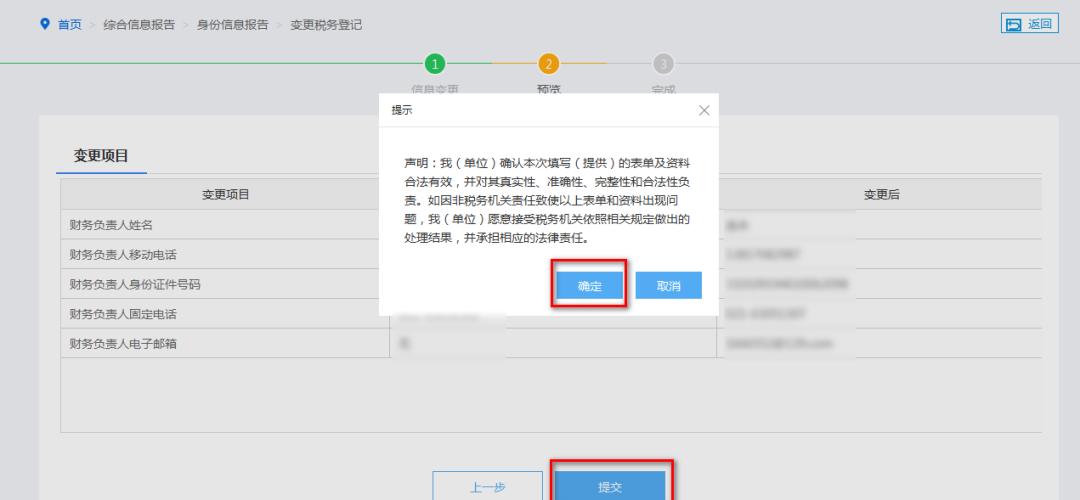
进入“我的”页面
在首页底部导航栏,点击右下角的“我的”图标,进入个人中心页面。在这里,你可以看到个人资料、已关注的内容以及其他个人信息。
找到“我的订单”选项
在个人中心页面中,点击“我的订单”选项,这一模块会列出你所有在小红书的购买记录。
选择订单状态进行查看
在订单页面中,你可以看到各种状态的订单分类,包括“待付款”、“待发货”、“待收货”和“已完成”几种类型。根据你想要查看的订单状态,选择相应的类别,即可查看该状态下的所有订单详情。
订单详情页查询更多信息
点击某一具体订单,进入订单详情页。在这里,你不仅可以查看商品的详细信息、订单金额、物流动态,还能看到卖家的联系方式以及订单备注等内容。如果有售后问题,还可以在该页面发起售后申请,非常方便。
二、从小红书网页版查看订单
如果你习惯使用电脑浏览网页,或者手机不方便操作,可以选择从小红书网页版来查看订单。网页版的功能同样齐全,具体操作步骤如下:
打开小红书官网,并登录账户
在浏览器中输入“小红书官网”(https://www.xiaohongshu.com),进入官网后,点击页面右上角的“登录”按钮。输入你的手机号和密码,完成账户登录。
进入个人中心页面
成功登录后,点击页面右上角的个人头像,在下拉菜单中选择“我的订单”,系统会自动跳转到订单管理页面。
查看订单详情
和APP端类似,网页版的订单管理页面同样包含了所有订单的状态分类。点击相应的状态标签,可以查看该分类下的所有订单信息。点击某一订单,可以进入订单详情页,查看更为详细的内容。
灵活管理订单
网页版的优势在于,你可以借助大屏幕更加清晰、直观地管理订单,比如同时查看多个订单的详情,或者进行订单对比。如果你使用的是多个账号购买,还可以方便地在不同的浏览器页面中同时登录、切换管理。
小红书APP与网页版都提供了完善的订单管理功能,用户可以根据自身习惯选择不同的查询方式。无论你是APP爱好者,还是更倾向于网页版的直观操作,都能轻松掌握订单管理的技能。
三、小红书订单查询的常见问题及解决方案
在实际操作中,不少用户会遇到一些特殊情况,例如订单消失、订单状态不更新、无法查看物流信息等问题。以下是几种常见问题的解决方案,助你更好地管理小红书订单。
订单消失了怎么办?
有时候,小红书的订单列表中可能会找不到某个已下单的商品,这通常是由于网络延迟、数据同步问题导致的。遇到这种情况,用户可以尝试以下操作:
刷新订单页面:在订单管理页面,下拉或点击刷新按钮,以确保页面显示的是最新数据。
重新登录账户:退出当前账户,再次登录,查看是否恢复正常。
联系客服寻求帮助:如果以上操作仍未解决问题,可以尝试联系小红书官方客服,提供订单号等信息,客服人员会帮助你定位订单。
订单状态长时间不更新
如果订单状态一直停留在某个阶段,例如“待发货”状态持续了很长时间,那么可能是卖家尚未处理订单。建议你可以通过以下方式进行处理:
直接联系卖家:进入订单详情页面,通过“联系卖家”按钮与卖家沟通,了解订单状态。
申请取消订单:如果卖家长时间未发货,且无法给出合理解释,你可以选择申请取消订单,并等待卖家确认。
物流信息无法查看
一些用户反映,物流信息在订单页面中无法正常显示,或显示内容不准确。遇到这种情况,可以尝试以下步骤:
刷新物流信息:进入订单详情页,点击“刷新”按钮,以获取最新的物流动态。
使用第三方物流查询平台:如果小红书上的物流信息显示异常,可以复制物流单号,使用其他物流查询平台(如菜鸟裹裹、快递100等)进行查询。
订单售后问题如何处理?
如果你收到的商品存在问题,或与描述不符,可以在订单详情页中发起售后申请。具体步骤如下:
点击订单详情页的“申请售后”按钮,选择售后类型(退货、换货、退款等)。
填写详细问题描述,并上传相应图片作为证据。
提交售后申请后,卖家会在规定时间内处理,你可以通过订单页面实时查看售后进度。
四、总结
通过上述方法,你就可以轻松掌握小红书订单的查询和管理技巧了。不论是在APP还是网页版,小红书都提供了全面的订单管理功能,并通过人性化的界面设计,帮助用户更好地管理购物记录。希望本篇教程能为你带来帮助,让你在小红书的购物之旅更加顺畅!
